오늘은 Python에서 간단하게 웹뷰를 만들 수 있는 pywebview라는 모듈에 대해 알아보겠습니다 :)
(이번 글은 pywebview에 대한 아주 아주 아주 아주 간단한 예제와 설명입니다!)
우선, 이 pywebview는 아주 아주 아주 아주 아주 간단하게 웹뷰를 생성할 수 있는 모듈이에요!
코드 몇줄이면 바로 만들 수 있습니다!
기본 사용
우선, 설치를 해야겠죠!
pip install pywebview이렇게 명령어를 입력해줍니다!
(pip에다가 3을 붙이면 python 3 버전용으로 설치된다고 하니 참고해주세요)
자, 설치가 되었으면
바로 한번 시작해보도록 하죠~~~!!
import webview먼저, 임포트를 해줘야 사용할 수 있기 때문에
임포트를 먼저 해줍니다!
임포트를 해주고,
창을 만들가 위해
window = webview.create_window('Woah dude!', 'https://pywebview.flowrl.com')이렇게 코드를 작성해줍니다.
webview.create_window('창 제목', '사이트 주소')
webview.create_window는 창을 리턴(반환)해줍니다!
그리고!
webview.start()webview.start()로
창을 띄워주면..!

이렇게 지정한 사이트가 나옵니다!
최종코드
import webview
window = webview.create_window('Woah dude!', 'https://pywebview.flowrl.com')
webview.start()
이렇게 단 3줄로 간단한 웹뷰를 만들어 보았습니다!
Html 코드 넣기
그리고, 이 웹뷰가 되게 매력적인게,
webview.create_window('html 코드 띄우기', html='<h1>Html Code!<h1>')
이렇게 창을 생성하는 부분인
webview.create_window 부분에 주소 대신 html=''을 이용해
따옴표('') 안에 html 코드를 넣어주면 이렇게 코드를 넣어 실행시킬 수도 있습니다!

최종코드
import webview
webview.create_window('html 코드 띄우기', html='<h1>Html Code!<h1>')
webview.start()
Html 파일 불러오기
또한, html 파일을 불러올 수도 있습니다!!
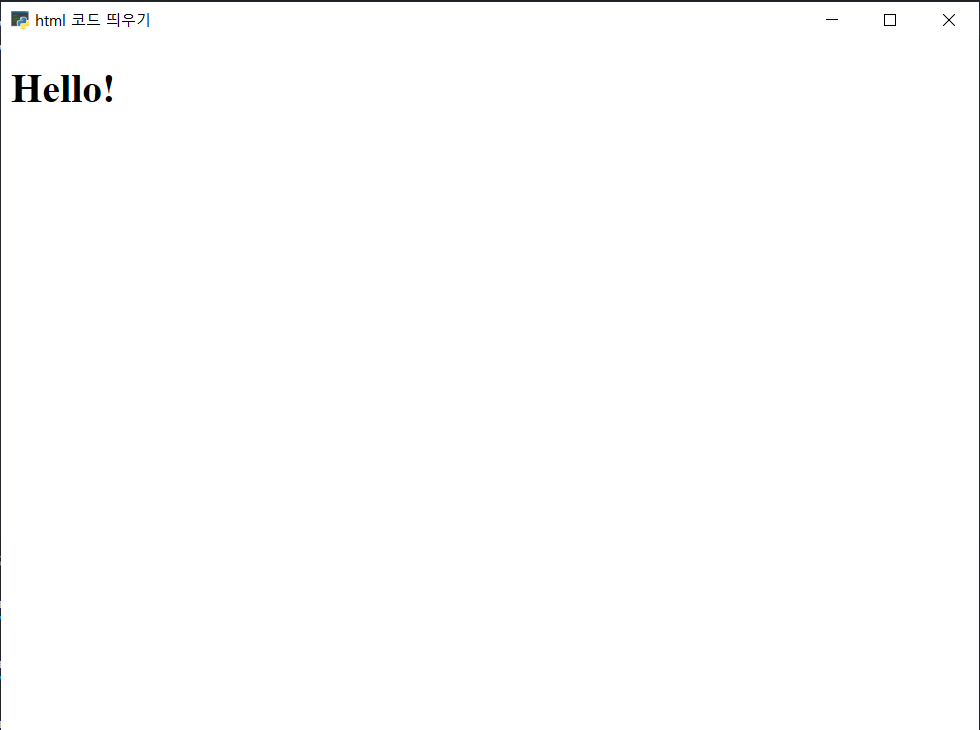
app.py(파이썬 파일)
import webview
webview.create_window('html 코드 띄우기', 'index.html')
webview.start()index.html(Html 파일)
<!DOCTYPE html>
<html lang="en">
<head>
<meta charset="UTF-8">
<meta http-equiv="X-UA-Compatible" content="IE=edge">
<meta name="viewport" content="width=device-width, initial-scale=1.0">
<title>Html</title>
</head>
<body>
<h1>Hello!</h1>
</body>
</html>
Web Engine 변경
가장 마음에 들었던 부분입니다 :D
크롬, 크로미움(원조 크롬, 오픈소스) 엣지, 기본엣지, 인터넷 익스플로러까지!
이걸 이용하면
IE에서만 지원되는 사이트들을 문제없이 들어갈 수 있을 것 같습니다!
(너무 마음에 드는 기능이라 이걸로 앱을 만들게 되면
꼭 한번 웹 엔진 설정을 만들어 원할 때마다 원하는 엔진을 사용하게 하고 싶었어요 :)
사용방법은
webview.start(gui='cef')이렇게 start 부분을 gui='코드이름'으로 수정해주시면 됩니다
| Platform | Code | Renderer | Provider | Browser compatibility |
| GTK | gtk | WebKit | WebKit2 | |
| macOS | WebKit | WebKit.WKWebView (bundled with OS) | ||
| QT | qt | WebKit | QtWebEngine / QtWebKit | |
| Windows | edgechromium | Chromium | > .NET Framework 4.6.2 and Edge Runtime installed | Ever-green Chromium |
| Windows | edgehtml | EdgeHTML | > .NET Framework 4.6.2 and Windows 10 build 17110 | |
| Windows | mshtml | MSHTML | MSHTML via .NET / System.Windows.Forms.WebBrowser | IE11 (Windows 10/8/7) |
| Windows | cef | CEF | CEF Python | Chrome 66 |
여기서 Code 부분을 gui='' 안에 써주시면 됩니다.

참고
++혹시나 cef로 설정했을 때 에러가 나신다면 pip install pywebview[cef]로 cef 관련 라이브러리를 설치해보세요!
cef 관련 라이브러리 설치하시면 잘 되실 겁니다!! (명령어 치면 자동으로 cef에 필요한 라이브러리가 설치됩니다 :)
'배운 것들 > python' 카테고리의 다른 글
| [Python] Pywebview를 이용한 웹뷰앱 만들기! - 2 (4) | 2021.02.22 |
|---|---|
| 오류-python | error: Microsoft Visual C++ required 오류 해결 방법 [error: Microsoft Visual C++ OO.O or greater is required. Get it with "Microsoft C++ Build Tools"] (0) | 2021.02.14 |
| [Python - pyautogui] locateCenterOnScreen (6) | 2021.01.28 |
| python Pyinstaller 오류 관련 (0) | 2021.01.27 |
| Python 기본 연습 - 1.print (0) | 2021.01.24 |
![[Python] Pywebview를 이용한 웹뷰앱 만들기! - 1](https://img1.daumcdn.net/thumb/R750x0/?scode=mtistory2&fname=https%3A%2F%2Fblog.kakaocdn.net%2Fdna%2FbMYkfh%2FbtqV19gbZNB%2FAAAAAAAAAAAAAAAAAAAAAFKK9I5dKVaw2zMguBUp2BOW5n0DxcdUUHda5ydDjWdF%2Fimg.png%3Fcredential%3DyqXZFxpELC7KVnFOS48ylbz2pIh7yKj8%26expires%3D1767193199%26allow_ip%3D%26allow_referer%3D%26signature%3Dth%252BdSTYMwAthK5VinNjh2jn5fVM%253D)